Breda knappar: länk/nedladdning
Här kan du läsa hur du ställer in komponenten på artikelsidor.
Med denne komponent kan du lave en samling af knapper med ikoner. Du kan indsætte én eller flere knapper i en listevisning.
Du bestemmer selv hvor knapperne skal linke til, hvilket ikon hver knap skal have samt hvilken tekst, knappen skal have.
Det er også denne komponent, du skal have fat i, hvis du vil lave en linkknap, der tillader brugeren at downloade et medie direkte med et enkelt klik.
Sådan opsættes komponenten
Vælg den artikelside, du vil indsætte komponenten på. Klik 'Tilføj indhold' og vælg komponenten 'Brede knapper: link/download' oversigten.

Vælg de sider, knapperne i komponenten skal linke til.
Klik 'Tilføj indhold' og opret et nyt link med ikon ('Knapliste m. ikon') eller et globalt link ('Global linkboks med ikon').
1. Vælg link og ikon.

Du kan vælge at linke til en intern side på din hjemmeside ved at vælge siden i strukturen under 'Link til side'. Du kan også søge den korrekte side frem via søgefeltet. Vil du linke til en ekstern URL, så skriv blot URL'en i det øverste felt (ved 'Link').

Vil du linke til et medie fra Mediearkivet, kan du gøre dette ved at klikke 'Vælg medie' og herefter vælge et medie eller uploade et medie:

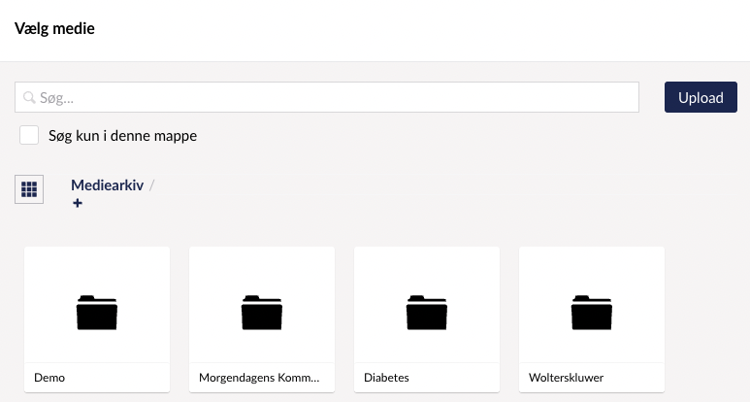
Når du vælger link kan du enten bruge linkets egen sidetitel (som udfyldes automatisk, når du vælger et link) eller ændre feltet 'Link titel', hvis du vil have der skal stå noget andet på knappen.

Du kan i komponentens indstillinger vælge om der skal være pile på knapperne eller ej.

Du kan også vælge om der skal være margin under modulet.
Læs mere om opsætning med margin bund her

Giv din linkknap en farve. Vælg mellem de seks artikelelement-farver, valgt i farvevælgeren. Klik 'Komponent-farve' til og vælg en farve.
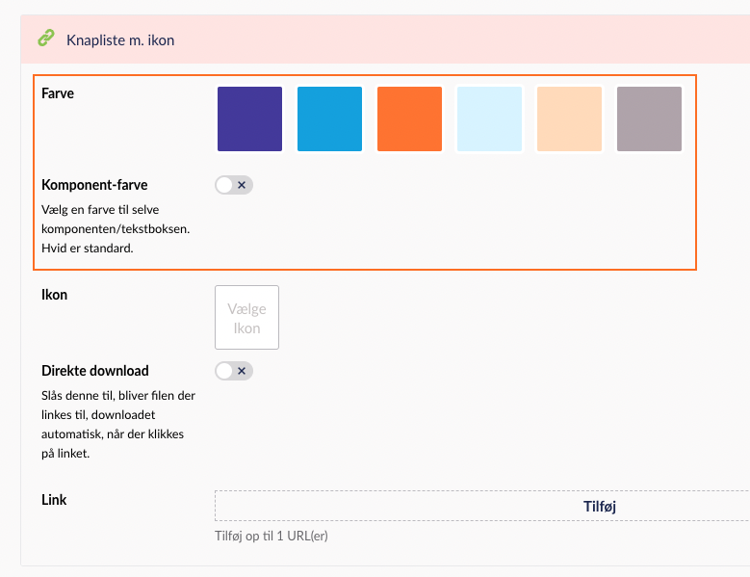
Hvis du vil linke til et medie, kan du gøre dette og tilføje funktionen 'Direkte download', som tillader slutbrugeren at downloade mediet direkte med et enkelt klik.
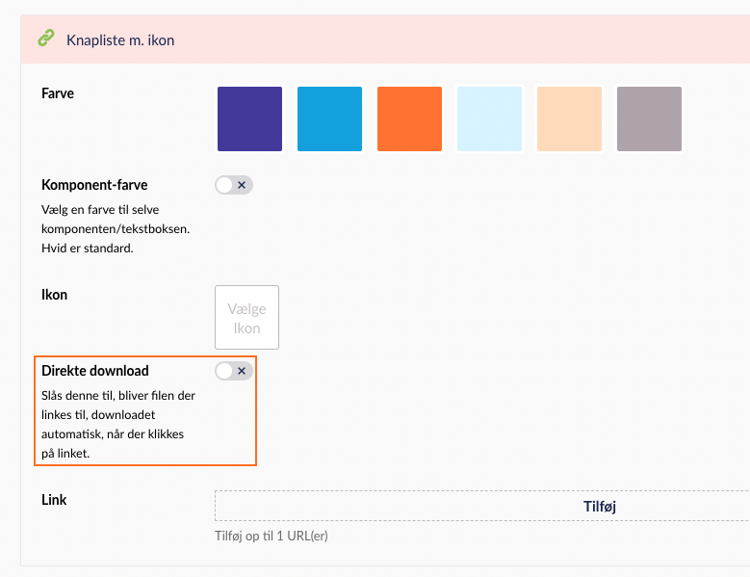
Se, hvordan du linker til et medie i pkt. 2.